티스토리 뷰

휴대폰으로 사진을 찍으면 카톡으로 사진을 보내는 것이 가장 편리하게 느껴집니다. 컴퓨터에 연결하는 선을 찾아서 귀찮게 보내는 것보다 카톡 사진 묶어 보내기 하면 바로 여러 장을 한꺼번에 보낼 수도 있고 카톡 사진 화질도 선택에 따라 일반화질 또는 원본 사진으로 보낼 수 있어 사진을 많이 이용하시는 분이라면 카톡 사진 전송을 유용하게 사용하고 계실 것이라고 생각됩니다.
카카오톡 창에서 기본적으로는 사진을 보내면 한 장씩 보내게 되어 저장할 때 한 장씩 저장하게 되는데 카톡 사진을 묶어 보내기 하면 한 번에 여러 장을 저장시킬 수 있습니다. 또한 일반 전송 시 전송할 때 사진의 용량이 줄어들게 되어 고화질, 원본 사진이 아닌 저화질로 보내게 됩니다. 카카오톡 사진 일반화질 , 원본 사진 보내기 설정을 통해 저장할 수 있는 용량의 사진 크기를 선택할 수 있습니다.
사진 원본 보내기와 카톡 사진 묶어 보내기 하는 방법을 알아보도록 하겠습니다. 간단합니다.
카카오톡(카톡) 사진 묶어 보내기

대화방에서 사진을 보낼 때 앨범에 들어가서 사진을 찾습니다. 전체 항목을 누르면 사진을 선택할 수 있는 창이 나오죠. 이후 좌측 아래를 보시면 사진 묶어 보내기라는 체크가 가능한 곳이 있습니다.

사진 묶어보내기를 체크하고 사진을 보내면 사진 여러 장이 한 번에 저장할 수 있고 1장씩 저장하고 싶다면 선택 사진만 저장하는 것도 가능합니다. 최대 30장까지 한 번에 보낼 수 있으니 알고 나서는 정말 신세계입니다. 사진을 많이 찍고 전송해야 할 일이 많았을 때 사진 묶어 보내기 방법을 몰라 한 장 한 장 저장하며 너무 많은 수고를 하였었습니다.
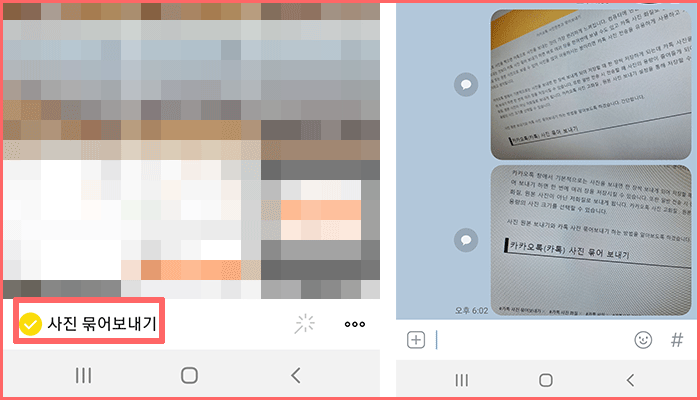
체크를 안하고 여러 장을 보내게 되면 1장씩 전송이 되며 모든 사진을 저장하고 싶을 때 한 장씩 따로따로 저장을 하여야 합니다.
카톡사진 고화질 원본 보내기
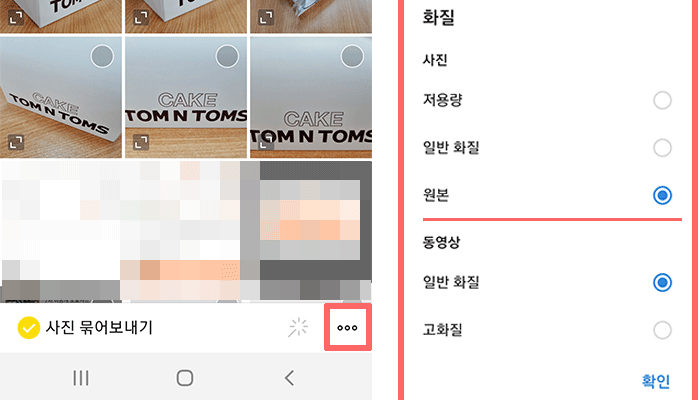
다른 사람에게 사진을 전송 받을때 고화질 원본으로 사진을 받고 싶은데 막상 받아보면 용량이 적은 사진들로 오게 됩니다. 필자는 사진을 가지고 어떤 작업을 한다거나 고화질이 필요할 수도 있어 전송할 때는 원본을 보내는 편입니다.
사진 보내기 선택창의 아래 우측 아래 설정 아이콘을 누르면 사진 화질 중 저용량 , 일반화질 , 원본이 있어 보내고 싶은 사진의 화질대로 보낼 수 있고 동영상도 일반화질 ,고화질 나누어서 전송할 수 있습니다.
'정보' 카테고리의 다른 글
| 지하철 열차내 담배 음주 등 금지행위 위반시 과태료와 처벌 (0) | 2022.02.03 |
|---|---|
| 밤 산책 하기 좋은 불광천에서 강아지와 함께하거나 자전거 타기 (0) | 2022.02.02 |
| 나이키 블랙 프레스토 올검 구매 후기 (0) | 2022.02.01 |
| 부동산 등기부등본 인터넷 등기소로 열람 발급 가능 (0) | 2022.01.30 |
| 롤 아이디 로그인 오류 해결하기 (0) | 2022.01.27 |
| 부동산 전세 월세 계약파기 위약금과 계약금 반환 가능한가 (0) | 2022.01.26 |
| 우체국 내용증명 작성방법과 보내는 법 (0) | 2022.01.25 |
| 부동산 전단지 부착시켜 놓은 것을 본 생각 (0) | 2022.01.24 |